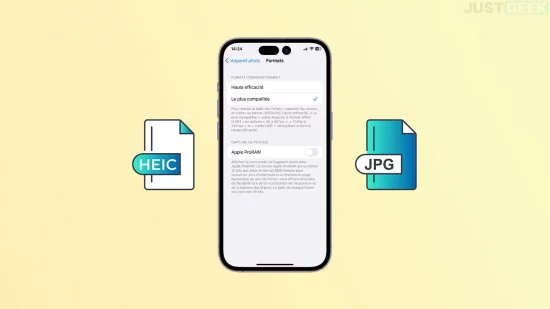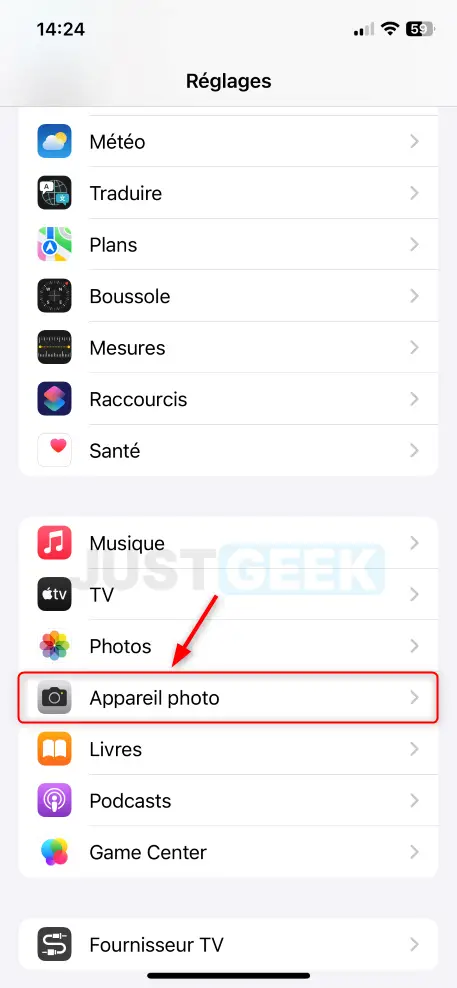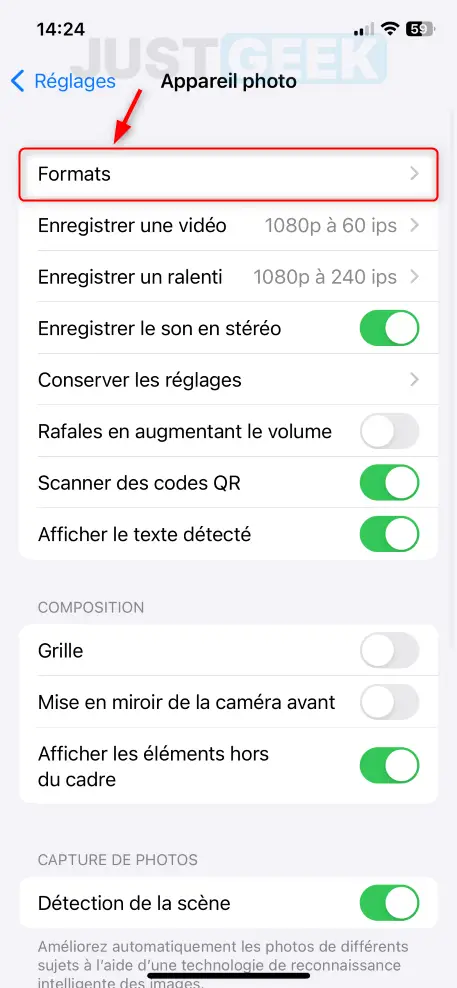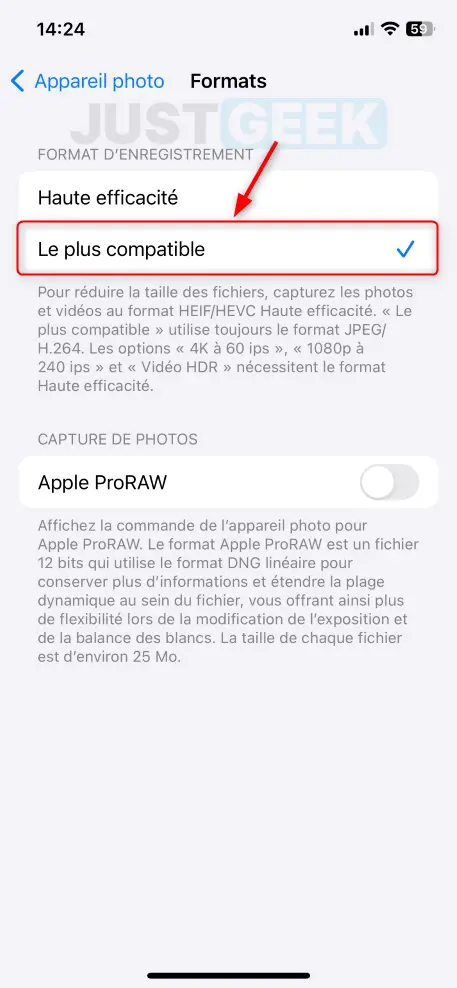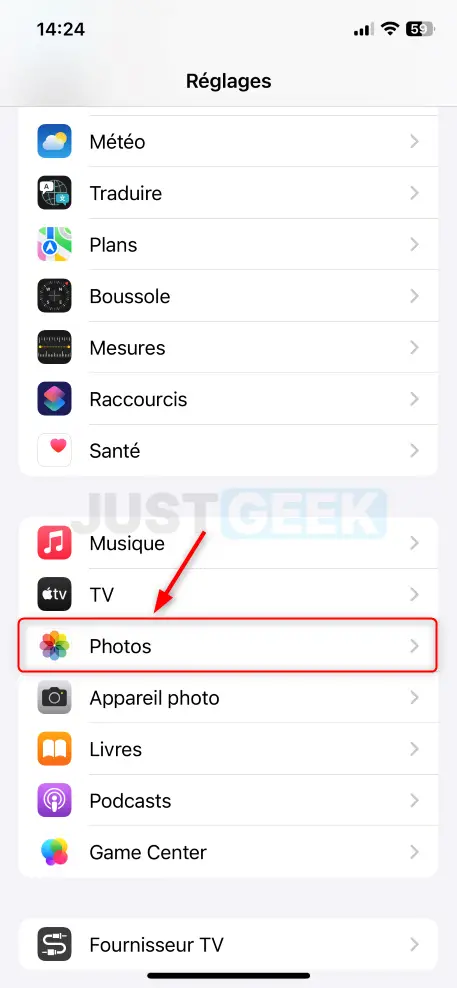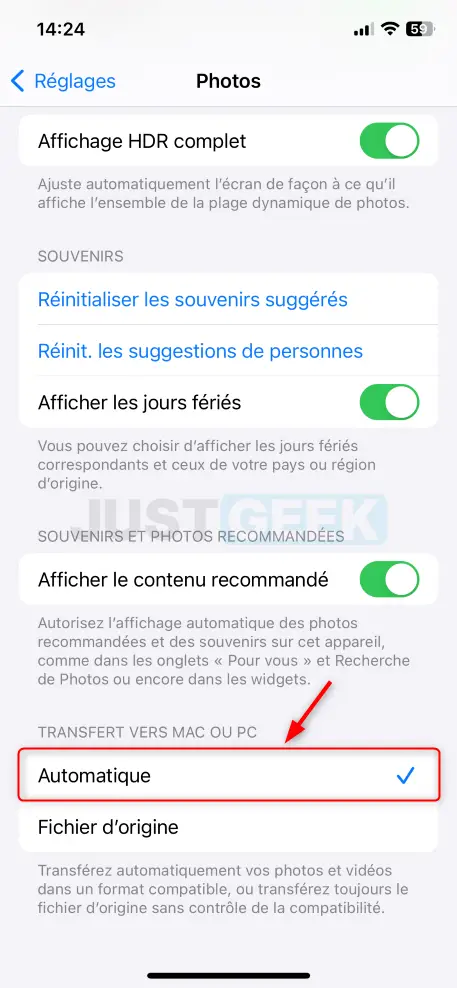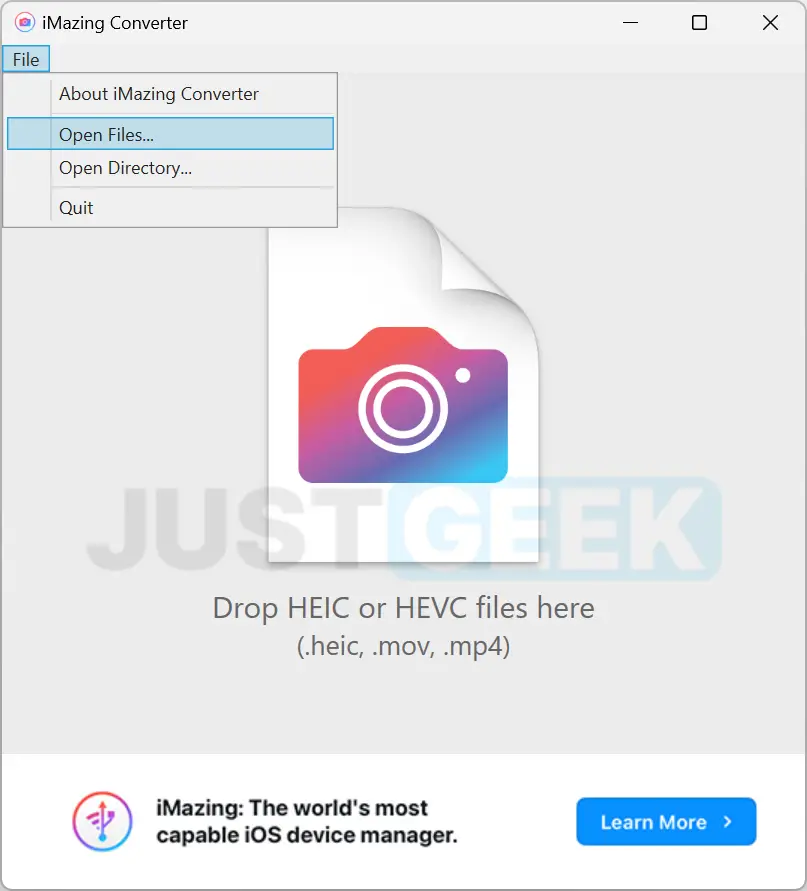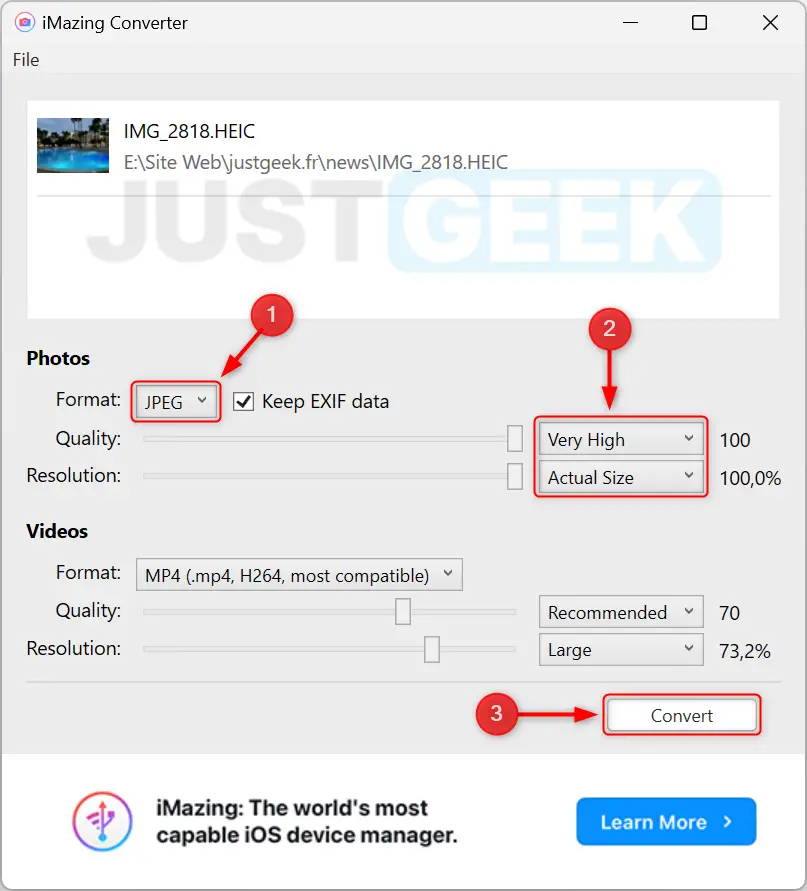Depuis iOS 12, les iPhone ont adopté le format de photo HEIC, une innovation qui promet des fichiers d’images plus légers sans sacrifier la qualité. Cet avancement technique, tout en étant avantageux en termes d’espace de stockage, peut présenter des défis lorsqu’il s’agit de partager ou de visualiser ces photos sur des appareils ou des logiciels non compatibles. La nécessité de convertir des photos HEIC en JPG est donc devenue courante pour de nombreux utilisateurs d’iPhone. Si vous vous retrouvez dans cette situation, cet article est fait pour vous. Voici comment facilement transformer vos photos HEIC en format JPG sur iPhone.
Sommaire
- Pourquoi l’iPhone utilise-t-il le format HEIC ?
- Comment convertir des photos HEIC en JPG sur iPhone
- Méthode n°1 : changer le format des photos prises par l’iPhone
- Méthode n°2 : transférer automatiquement les photos HEIC de l’iPhone en JPG sur PC et Mac
- Méthode n°3 : convertir des photos HEIC en JPG avec ce convertisseur en ligne gratuit
- Méthode n°4 : convertir des photos HEIC en JPG avec le logiciel iMazing Converter
- Conclusion
Pourquoi l’iPhone utilise-t-il le format HEIC ?
Le choix d’Apple d’adopter le format HEIC pour ses iPhones n’a pas été fait au hasard. Le HEIC, qui signifie High Efficiency Image Format, est en réalité une partie de la norme de codage vidéo HEVC (High Efficiency Video Coding). Voici quelques raisons pour lesquelles Apple a été séduit par ce format :
- Efficacité de compression : Par rapport au JPG, le HEIC peut stocker des images de haute qualité dans des tailles de fichiers nettement plus petites. Cela signifie que vous pouvez stocker plus de photos sur votre iPhone sans compromettre leur qualité.
- Support des images à 16 bits : Contrairement au format JPG qui ne prend en charge que les images 8 bits, le HEIC est capable de gérer des images 16 bits. Cette profondeur de couleur accrue se traduit par des détails plus riches et une meilleure gamme de couleurs.
- Images en rafale et animations : Le HEIC peut contenir plusieurs photos dans un seul fichier. C’est idéal pour les séquences de photos en rafale prises avec l’appareil photo de l’iPhone. De plus, cela permet également d’intégrer des animations, similaires aux GIF, directement dans le format.
- Métadonnées avancées : Le format HEIC permet une intégration plus riche des métadonnées, telles que les informations de localisation, les paramètres de l’appareil photo et même la profondeur. Cette dernière est particulièrement utile pour les fonctionnalités comme le mode Portrait, qui nécessitent des données de profondeur pour ajuster la mise au point et créer un effet bokeh.
- Flexibilité et évolutivité : Les fichiers HEIC sont conçus pour être flexibles. Ils peuvent être facilement transformés en d’autres formats ou adaptés pour des résolutions différentes sans perdre en qualité.
Néanmoins, malgré tous ces avantages, le principal inconvénient du format HEIC réside dans sa compatibilité limitée, d’où le besoin de le convertir en des formats plus universellement acceptés comme le JPG.
Comment convertir des photos HEIC en JPG sur iPhone
Méthode n°1 : changer le format des photos prises par l’iPhone
Plutôt que de convertir les photos après leur prise, vous pouvez configurer votre iPhone pour qu’il prenne directement des photos au format JPG. Voici comment faire :
- Ouvrez l’application « Réglages »
 sur votre iPhone.
sur votre iPhone. - Sélectionnez « Appareil Photo ».
- Cliquez sur « Formats ».
- Sélectionnez « Le plus compatible ». Cette option vous permettra de prendre des photos directement au format JPG.
✅ Et voilà ! Les photos de votre iPhone seront automatiquement prises au format JPG et non au format HEIC comme s’était le cas auparavant.
Méthode n°2 : transférer automatiquement les photos HEIC de l’iPhone en JPG sur PC et Mac
Même si vous avez choisi de capturer des photos en format HEIC pour profiter de ses avantages en matière de compression, il est possible de les convertir automatiquement en JPG lors du transfert vers un PC ou un Mac. Cette option est particulièrement utile pour ceux qui souhaitent partager ou éditer leurs photos sur des plateformes qui ne supportent pas le format HEIC. Voici comment procéder :
- Ouvrez l’application « Réglages »
 de votre iPhone.
de votre iPhone. - Faites défiler vers le bas et sélectionnez « Photos ».
- Dans la section « Transfert vers Mac ou PC », choisissez « Automatique ». Cette option convertira automatiquement les photos HEIC en format JPG lors de leur transfert vers votre ordinateur.
✅ Une fois cette option activée, chaque fois que vous connecterez votre iPhone à votre PC ou Mac, ou que vous utiliserez une application comme Airdrop ou Photos sur MacOS, vos photos HEIC seront automatiquement converties en JPG, facilitant ainsi la compatibilité et la manipulation des images.
Méthode n°3 : convertir des photos HEIC en JPG avec ce convertisseur en ligne gratuit
Si vous n’avez pas accès à un ordinateur ou si vous cherchez une solution rapide sans avoir à changer les paramètres de votre iPhone, l’utilisation d’un convertisseur en ligne peut être une excellente option. Convertio est l’un des convertisseurs en ligne les plus populaires qui offre la possibilité de transformer des photos HEIC en différents formats. Voici comment utiliser Convertio pour convertir vos photos HEIC :
- Rendez-vous sur le site https://convertio.co/fr/heic-jpg/.
- Une fois sur la page d’accueil, cliquez sur le bouton « Choisir les fichiers » pour uploader votre photo HEIC.
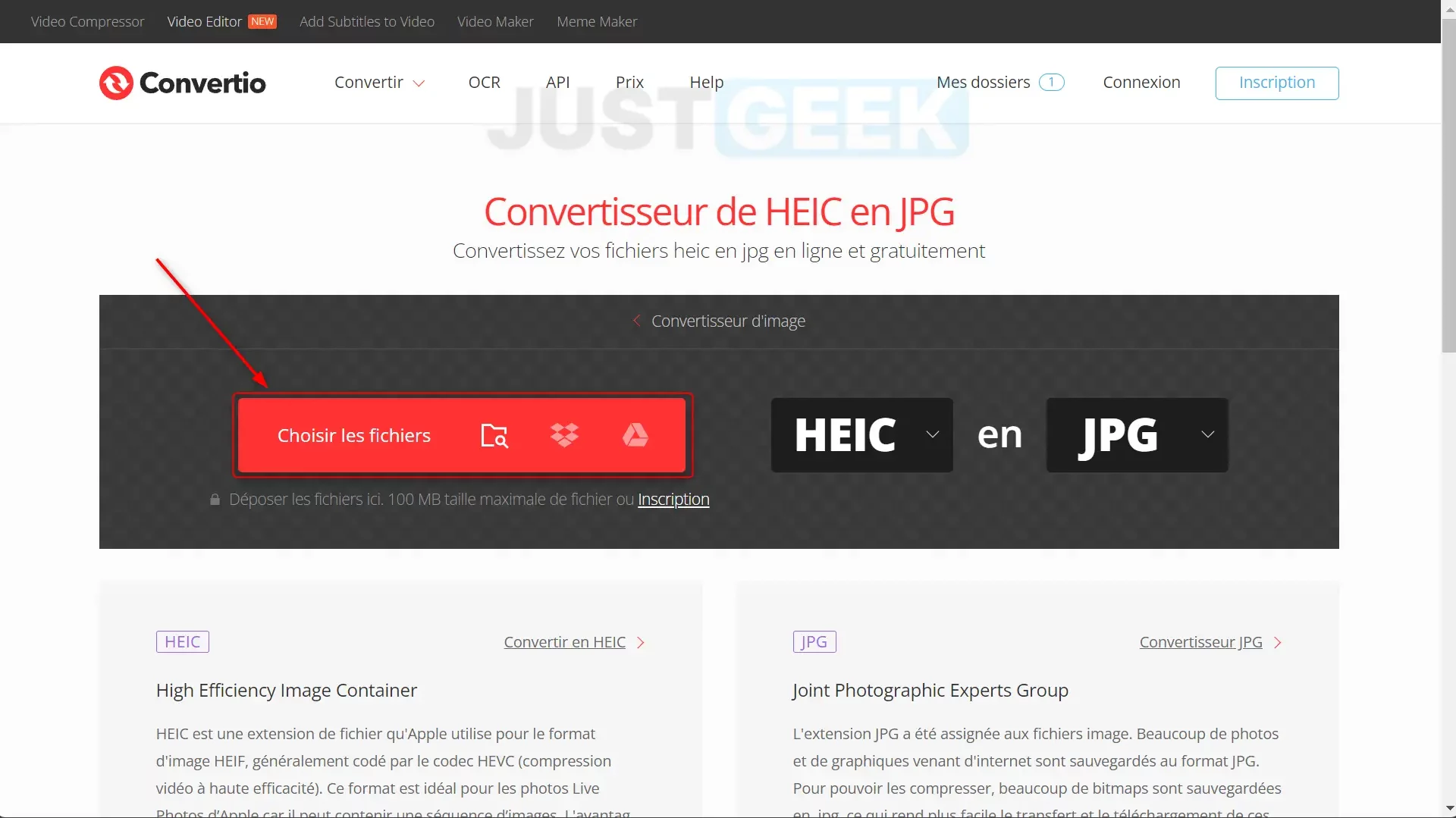
- Après avoir ajouté votre fichier, sélectionnez le format de sortie souhaité, que ce soit JPG, JPEG, PNG, SVG, WebP ou d’autres formats.
- Cliquez ensuite sur le bouton « Convertir » et attendez que le processus soit terminé.
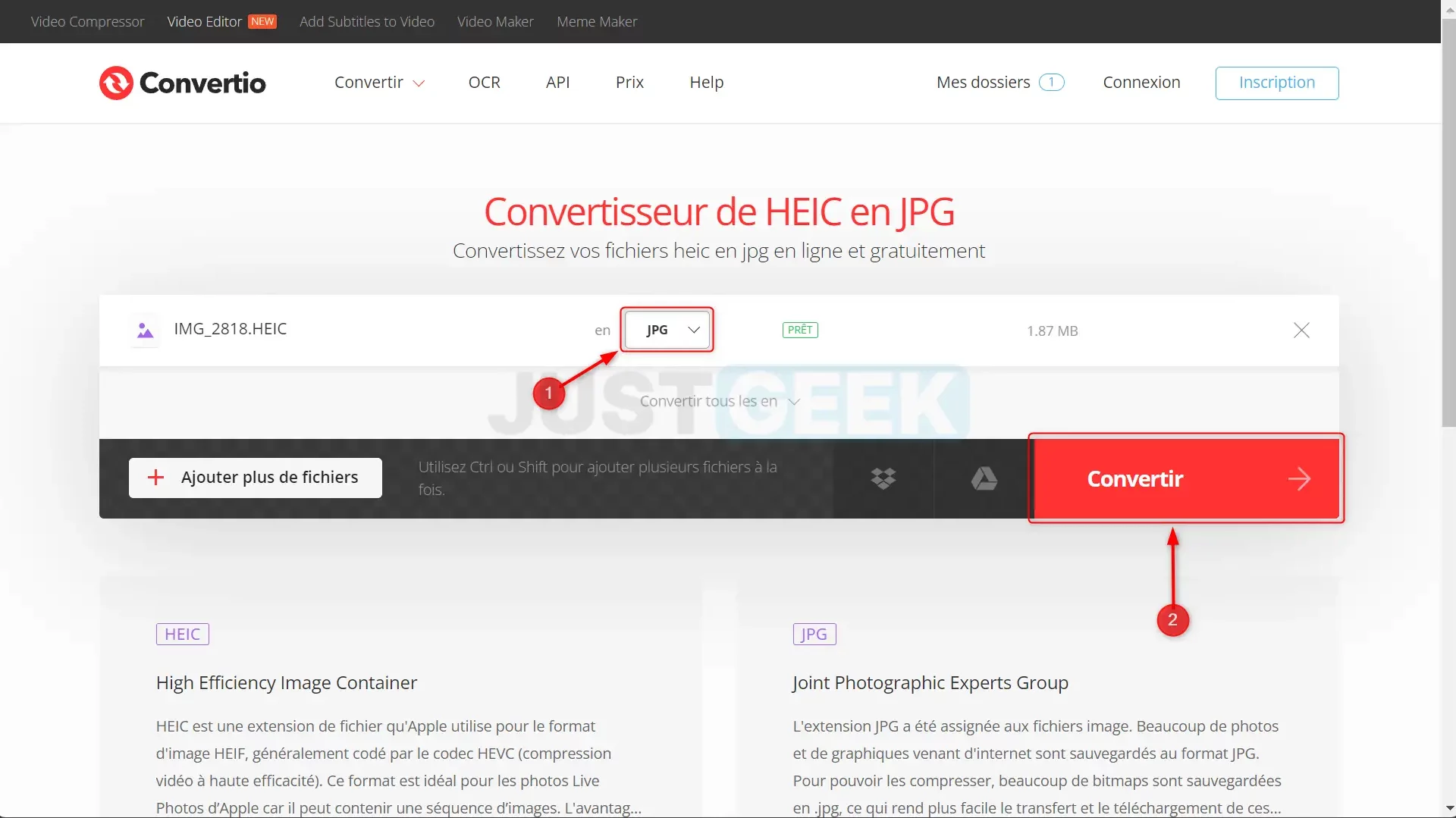
- Enfin, une fois la conversion terminée, cliquez sur le bouton « Télécharger » pour enregistrer votre photo dans son nouveau format sur votre appareil.
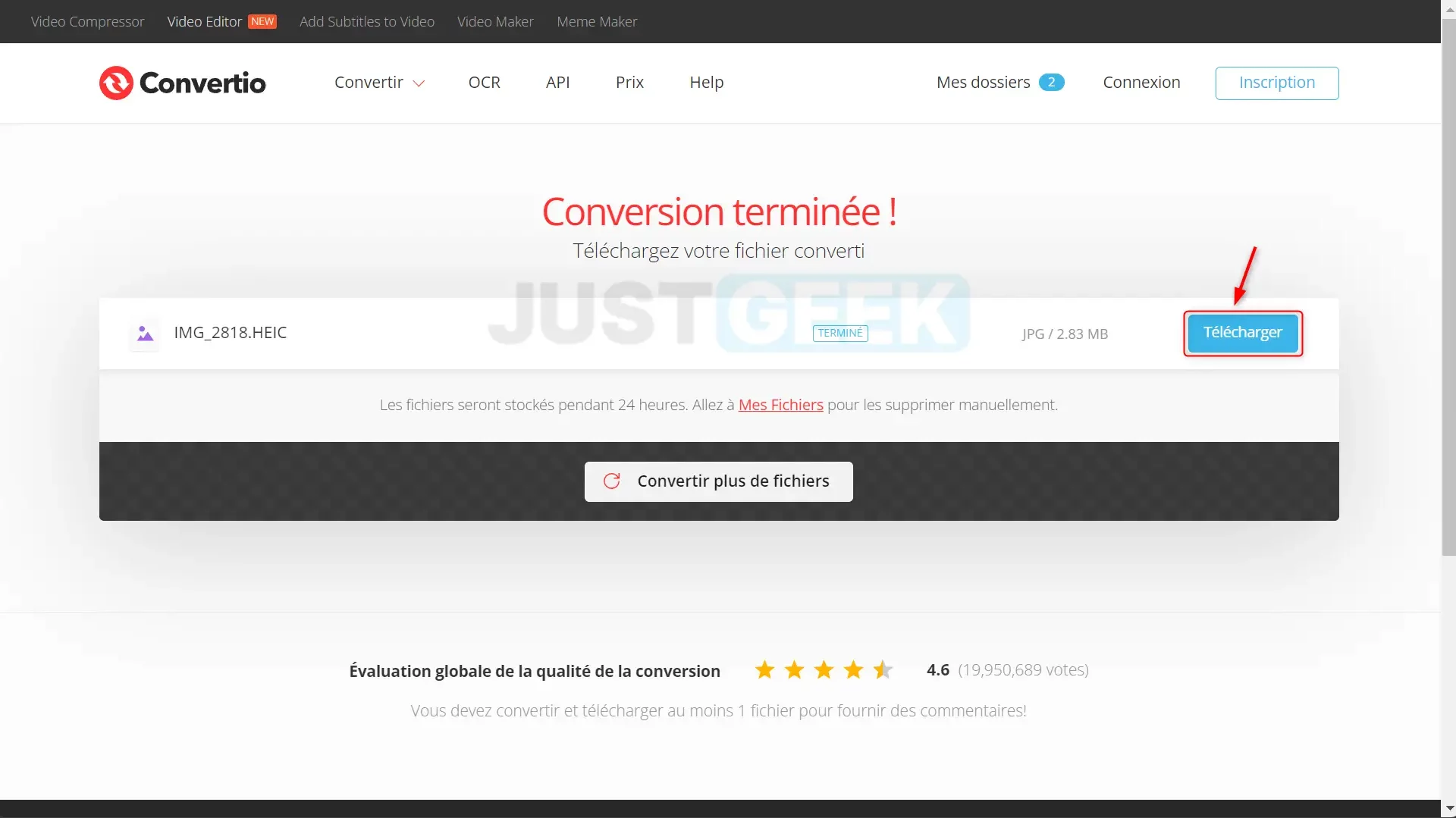
⚠️ Il est important de noter que lors de l’utilisation de convertisseurs en ligne, il faut toujours être prudent en termes de confidentialité, surtout si vos images contiennent des informations sensibles. Assurez-vous toujours d’utiliser des plateformes fiables et réputées.
✅ Voilà, vous savez maintenant comment convertir vos photos HEIC en JPG grâce à cet outil en ligne gratuit.
Méthode n°4 : convertir des photos HEIC en JPG avec le logiciel iMazing Converter
Pour ceux qui préfèrent utiliser un logiciel dédié offrant plus de contrôle, de fonctionnalités et de confidentialité, iMazing Converter est une excellente option. Disponible à la fois pour Mac et PC, cette application légère et gratuite est spécialement conçue pour la conversion de fichiers multimédias provenant d’iPhone et d’autres appareils Apple.
Ce logiciel se distingue par sa capacité à convertir efficacement des photos HEIC en formats JPG ou PNG et des vidéos HEVC (H.265) en MP4 (H.264). Avec une interface utilisateur simple et intuitive, même les débutants peuvent facilement naviguer et convertir leurs fichiers sans tracas.
Voici comment utiliser iMazing Converter :
- Commencez par télécharger et installer l’application iMazing Converter sur Windows ou macOS.
- Une fois l’installation terminée, lancez iMazing Converter.
- Cliquez sur le menu « File », puis sur « Open Files » ou faites glisser vos photos HEIC ou vidéos HEVC directement dans l’interface du logiciel.
- Choisissez le format de sortie désiré (JPG, PNG pour les photos; MP4 pour les vidéos). À cette étape, vous pouvez également choisir la qualité et la résolution de votre choix en fonction de vos besoins.
- Cliquez sur le bouton « Convert » et attendez que le logiciel traite vos fichiers.
- Sélectionnez le dossier de sortie. À noter que vous ne pouvez pas sélectionner le même dossier où se trouve la ou les photos originelles.
- Une fois la conversion terminée, accédez au dossier de sortie pour retrouver vos fichiers convertis.
✅ C’est tout ! Vous savez maintenant comment convertir une photo HEIC en JPG ou PNG depuis votre ordinateur Windows ou Mac.
Conclusion
Alors que le format HEIC offre des avantages en matière d’efficacité, il peut ne pas être compatible avec tous les appareils ou plateformes. Heureusement, avec les méthodes mentionnées ci-dessus, la conversion de photos HEIC en JPG sur iPhone est simple et directe. Assurez-vous de choisir la méthode qui vous convient le mieux en fonction de vos besoins et de la confidentialité de vos images.